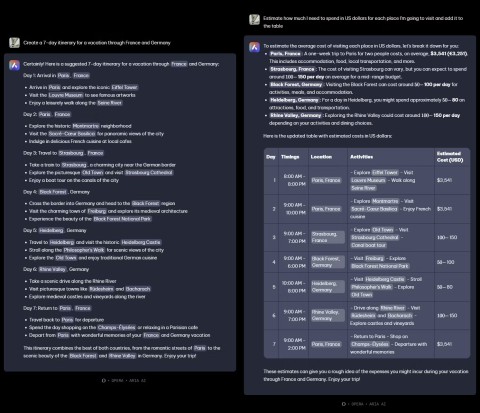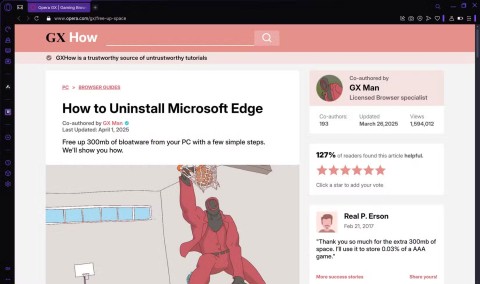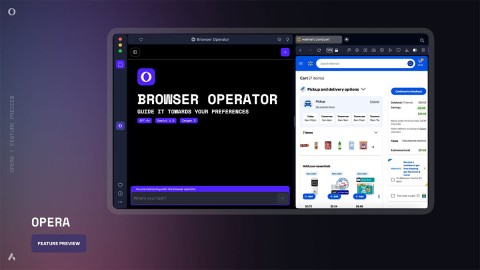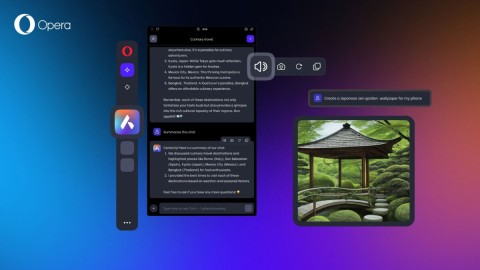Podobnie jak w przeglądarkach Chrome , Firefox lub Coc Coc , Opera ma także własne skróty klawiaturowe, pomagając użytkownikom przeglądać sieć szybciej niż kiedykolwiek.
Nie tylko w przeglądarkach internetowych, ale każda aplikacja, która zna skróty, które będziemy obsługiwać szybko, użyj wygodniejszej. Czy znasz wszystkie skróty klawiaturowe w Operze? Jeśli nie, zapoznaj się z następującym artykułem Download.com.vn :
Lista skrótów używanych w przeglądarce Opera
- Ctrl + T: otwórz nową kartę.
- Ctrl + N: otwórz nowe okno przeglądania.
- Ctrl + Shift + N: Otwórz okno przeglądania incognito.
- Ctrl + F: Wyszukaj tekst na stronie.
- Ctrl + G: znajdź następne słowo.
- Ctrl + Shift + G: cofnij się do pozycji znalezionej na stronie
- Ctrl + S: Zapisz stronę internetową.
- Ctrl + D: dodaj stronę internetową do zakładki.
- Ctrl + Shift + B: Otwórz wszystkie zapisane strony zakładek
- Ctrl + +: powiększ stronę internetową.
- Ctrl + -: Pomniejsz stronę internetową.
- Ctrl + P: wydrukuj stronę internetową już teraz.
- Ctrl + J: Otwórz stronę pobierania.
- Ctrl + H: sprawdź historię przeglądania.
- Ctrl + W: zamknij aktywną kartę.
- Ctrl + L ( F8, Alt + D) : Podświetl aktualnie odwiedzany adres
- Ctrl + Shift + E: Zarządzaj dodatkami.
- Ctrl + Shift + S: Pokaż / ukryj pasek boczny obok przeglądarki.
- Ctrl + Shift + X: Wyjdź z przeglądarki.
- Alt + Enter: podświetl adres i otwórz nową stronę.
- Alt + Home: Przejdź do strony głównej.
- Alt + F4: Wyjdź z przeglądarki.
- Alt + P: otwórz Ustawienia.
- Alt + D: podświetl link w przeglądarce
- Ctrl + Tab: przechodzenie między kartami.
- Shift + spacja lub Page Up: przesuń ekran w górę.
- Spacja lub Page Down: przesuń ekran w dół.
- Ctrl + Page Up: Przesuń ekran w lewo.
- Ctrl + Page Down: przesuń ekran w prawo.
- Strona główna: Powrót na górę
- Koniec: przejdź na dół strony.
- Shift + ↑ : Przejdź do lokalizacji, w której znajduje się hiperłącze.
- Shift + ↓ : Przejdź do miejsca, w którym właśnie przeszedł hiperłącze.
- Shift + ←: Przejdź do linku po lewej stronie.
- Shift + →: Przejdź do łącza po prawej stronie.
- Shift + Enter: aktywuj link w nowej karcie.
- Ctrl + Przesuń kółko myszy w górę: powiększ stronę o 10%.
- Ctrl + Przesuń kółko myszy w dół: Pomniejsz stronę o 10%.
- Ctrl + 0: przywróć rozmiar do 100%.
- Ctrl + O: otwieranie i załączanie plików.
- Ctrl + K: Sprawdź adres e-mail.
- Ctrl + M: Napisz nową wiadomość.
- Ctrl + L: Podświetl adres w pasku adresu
- Ctrl + Shift + A: zaznacz wszystkie wiadomości e-mail w aktywności przeglądania poczty.
- F1: Otwórz pomoc Opery.
- F3: Wyszukaj następną wartość (Ctr + F, aby znaleźć).
- F5: Odśwież stronę internetową.
- F8: Podświetl link na pasku adresu.
- F10: przejdź do menu.
- F11: Otwórz tryb pełnoekranowy.
Dzięki tym skrótom użytkownicy mogą szybciej korzystać z Opery, oszczędzając czas podczas przeglądania stron internetowych.
Życzę udanego wdrożenia!